Saat ingin menyambungkan HP ke komputer, Anda harus tahu bagaimana caranya. Sebab jika sampai salah cara penambatan USB dari HP Samsung ke komputer, maka proses akan gagal dan tidak bisa terhubung.
Penambatan USB ternyata memiliki banyak fungsi dan tidak hanya untuk pengiriman file saja. Anda bisa juga mengisi daya ke HP Samsung tanpa menggunakan charger. Kemudian bisa juga menjadikan HP sebagai modem internet. Lalu bagaimana caranya? Simak penjelasannya berikut ini!
Cara Penambatan USB Dari HP Samsung Ke Komputer
Seperti pada uraian sebelumnya, penambatan USB dari HP ke komputer memiliki banyak manfaat. Nah untuk bisa menikmati setiap manfaat tersebut tentu Anda harus melewati beberapa tahapan atau cara yang tidak boleh salah. Sehingga penambatan bisa berhasil tanpa mengalami masalah.
Berikut ini beberapa caranya:
1. Cara Penambatan USB
Jika ingin menikmati beberapa fungsi dari penambatan USB, maka Anda harus melakukan penambatan dulu antara HP ke komputer lewat kabel USB. Berikut tahapannya:
- Siapkan dulu beberapa alat yang dibutuhkan yaitu komputer atau laptop, aplikasi Samsung USB Driver, kabel USB bawaan Samsung dan HP Samsung.
- Tahap setelah itu instal terlebih dahulu aplikasi Samsung USB Driver.
- Kalau sudah selesai buka aplikasi tersebut.
- Kemudian colokkan kabel USB ke HP Anda dan hubungkan ke komputer atau laptop.
- Tunggulah sampai komputer memberikan respon bahwa ada perangkat yang mencoba terhubung. Cek juga pada aplikasi Samsung USB Driver dan pastikan bahwa aplikasi tersebut mendeteksi perangkat Samsung Anda.
Proses penambatan USB dari HP Samsung selesai.
Baca juga: Cara Menampilkan Merek HP di Kamera Samsung
2. Penambatan Untuk Pengiriman File
Setelah menyelesaikan proses penambatan USB di atas, Anda bisa menggunakannya untuk mengirimkan file atau media secara langsung. Berikut langkahnya:
- Pertama colokkan kabel USB ke HP Anda dan ke komputer seperti pada cara sebelumnya.
- Kemudian perhatikan pada HP Samsung Anda, ada sebuah notifikasi penambatan USB. Tap saja pada notifikasi tersebut.
- Selanjutnya berikan tanda centang pada pilihan dengan tulisan “Transfer File”.
- Lalu buka “File Explorer” yang ada pada komputer Anda.
- Klik pada “This PC” dan carilah nama HP Anda. Jika ada maka proses berhasil dan Anda bisa melakukan pengiriman file antara HP dan komputer.
Jika nama HP Anda tidak terlihat pada komputer, maka lakukan penyesuaian di dalam aplikasi Samsung USB Driver. Karena aplikasi ini berfungsi untuk menjadi penghubung antara HP ke komputer saat gagal mendeteksi.
3. Penambatan Untuk Mengisi Daya
Untuk memanfaatkan penambatan sebagai pengisian daya HP caranya sangat mudah sekali. Anda tidak perlu melakukan langkah-langkah khusus.
Hanya cukup dengan memasukkan colokan USB ke komputer dan colokan satunya ke HP Samsung dan otomatis mengisi daya sendiri.
4. Penambatan Untuk Modem Internet
Ada dua cara untuk menghubungkan komputer ke internet lewat HP yaitu hotspot dan penambatan USB untuk menjadi modem. Dengan cara menjadikan modem itu, membuat HP Anda tidak kehabisan daya. Berikut caranya:
- Hubungkan HP Anda dan komputer lewat kabel USB.
- Setelah itu buka menu “Pengaturan” di HP Anda.
- Carilah menu bertuliskan “Koneksi” dan di dalamnya cari kembali menu “Hotspot seluler dan penambatan”. Kemudian pada menu “Penambatan USB” geser tombol ke arah kanan sampai menyala.
- Pada beberapa produk Samsung, Anda langsung bisa menemukan menu penambatan ketika membuka Pengaturan dengan nama menu “Penambatan dan hotspot seluler”.
- Lalu cek pada status koneksi laptop Anda apakah ada simbol komputer atau tidak. Jika ada maka proses penambatan USB untuk modem berhasil.
Baca juga: 5 Cara Mengatasi Memori Internal Samsung J2 Prime Penuh
Cara penambatan USB dari HP Samsung ke komputer di atas tentu bisa Anda lakukan dengan mudah sekali. Kuncinya jika ada masalah lakukan pengaturan pada aplikasi Samsung USB Driver sampai komputer bisa mendeteksi HP.

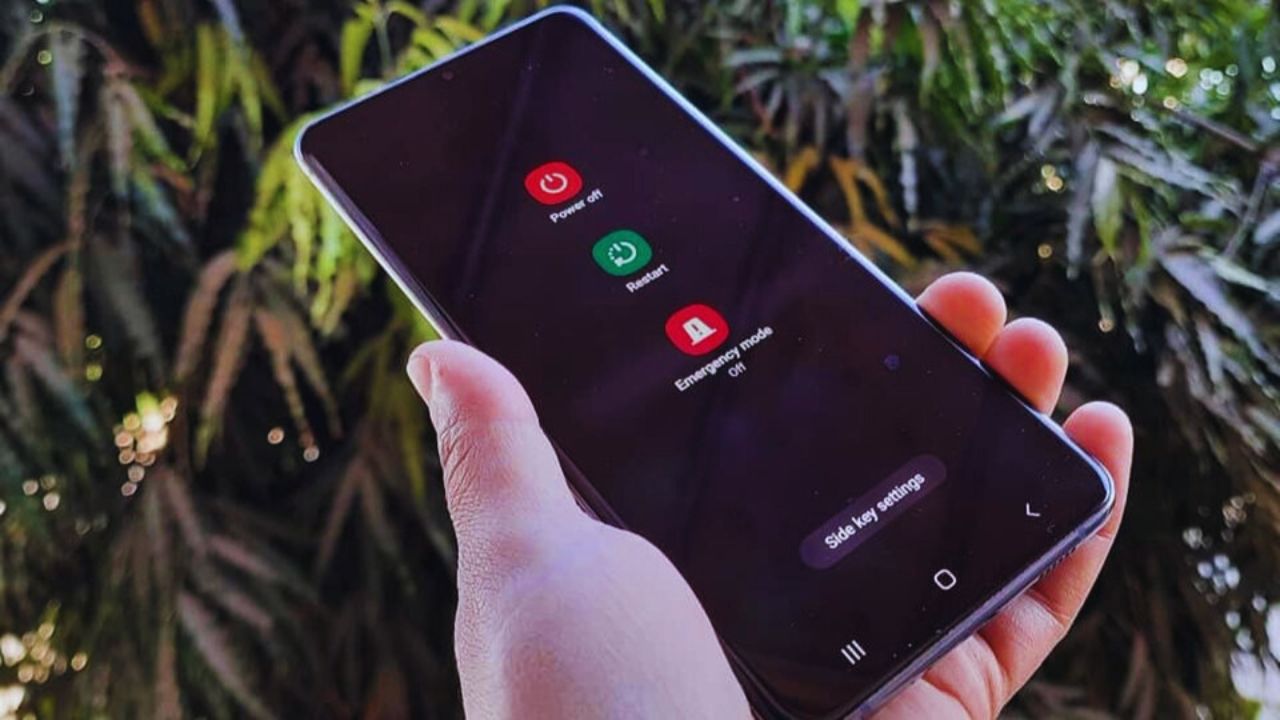



Leave a Reply